Septembra 2018 smo izdali dinamične formule s polji za Excel za Microsoft 365. Razlike med dinamičnimi polji in podedovanimi formulami Ctrl+Shift+Enter (CSE) so opisani spodaj.
Dinamične formule polja:
-
Se lahko »razlije« zunaj meja celice, kamor vnesete formulo. V spodnjem primeru je prikazana funkcija RANDARRAY v D1, ki se razlije po D1:F5 ali 5 vrstic in 3 stolpcih. Dinamična formula polja tehnično obstaja le v celici D1, medtem ko bi s podedovano formulo CSE morali formulo vnesti v celoten obseg.
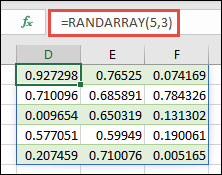
-
Bo samodejno spremenila velikost, ko so podatki dodani ali odstranjeni iz izvornega obsega. Formule polja CSE prirežejo območje vračila, če je premajhno, ali pa vrnejo #N/V, če so prevelike.
-
Izračunajte v kontekstu 1 x 1. Funkcija RAND bo na primer vrnila en rezultat. Če torej želite, da je mreži vrnjenih več naključnih števil, lahko uporabite funkcijo RANDARRAY. Funkciji ROW in COLUMN vrneta vrstico in stolpec izvorne celice. SEQUENCE(ROW()) lahko uporabite za podvajanje starega delovanja funkcije ROW v podedovani formuli polja.
-
Vse nove formule, ki vrnejo več kot 1 rezultat, se bodo samodejno prelile. Ni vam treba pritisniti tipk Ctrl+Shift+Enter.
-
Formule s polji CSE so ohranjene zaradi združljivosti. Če želite začeti, uporabite raje dinamične formule s polji.
-
Ko so celice v podedovani formuli polja CSE odvisne druga od druge, bo Excel poskušal izračunati vsako posamična polja namesto kot matriko. To delovanje je bilo imenovano »Breakup« CSE in v določenih okoliščinah bi formule, izračunane na ta način, lahko vrnile nedosledne rezultate. Če se želite izogniti potencialu nedoslednih rezultatov, priporočamo, da uporabite ločene formule, namesto da bi se zanašali na breakup cse. Dinamične formule polja se ne bodo prekinile. Namesto tega bodo o krožnem sklicu prikazali krožni sklic, tako da ga boste lahko naslovili.
-
To lahko preprosto spremenite tako, da spremenite izvorno celico, medtem ko formule polja CSE zahtevajo hkratno urejanje celotnega obsega.
-
Vstavljanje/brisanje stolpcev in vrstic je v aktivnem obsegu formul s polji CSE prepovedano. Najprej morate izbrisati vse obstoječe formule polja, ki so na poti.
Potrebujete dodatno pomoč?
Kadar koli lahko zastavite vprašanje strokovnjaku v skupnosti tehničnih strokovnjakov za Excel ali pa pridobite podporo v skupnostih.










